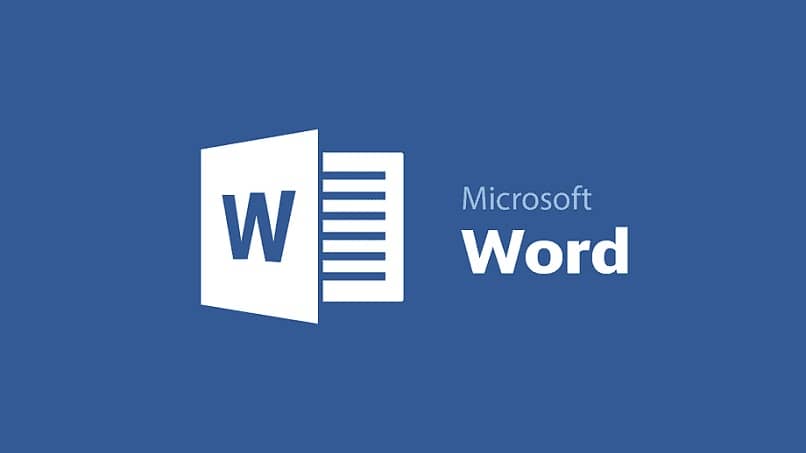
Jeśli chodzi o profesjonalne edytory obrazów, Photoshop jest jednym z najczęściej używanych, ponieważ to oferuje różne specjalistyczne narzędzia; Te obrazy są wysokiej jakości, ponieważ mają pracę z filtrami, efektami i innymi modyfikacjami, które są nieco ciężkie i mają duży wymiar, ponieważ wymagają tego szczegóły, które mają dla ich przejrzystości efektu.
W przypadku dodaj edytowany obraz z filtrami, efektami i nie tylko. Należy wziąć pod uwagę, że obrazy, które można dodać do dokumentu w programie Word muszą spełniać określone specyfikacje, ponieważ niektóre przekraczają jego pojemność, również format musi być odpowiedni, w przeciwnym razie nie będzie możliwe dodanie zmodyfikowanego obrazu w Photoshopie.
Jakie wymagania musi spełniać Twój obraz, aby został dodany do Worda?
Obraz, który ma zostać dodany do dokumentu w programie Microsoft Word, musi być zgodny z wymagania dotyczące kompatybilnościPonieważ ten program działa tylko z niektórymi formatami obrazu, a także rozmiarem, w przypadku edytora obrazu należy zwrócić na to szczególną uwagę, ponieważ Word jest głównie poświęcony tworzeniu dokumentów tekstowych do późniejszego czytania.; Podobnie umożliwia dodawanie obrazów, ale z dodawaniem określonych cech.
Format, w jakim jest zapisany
Format, z jakim pracuje program do edycji Obraz Photoshop jest typu PSD, Ten rodzaj nieskompresowanego formatu nie jest kompatybilny z twórcą dokumentu tekstowego, jest kompatybilny z typem obrazów w formacie GIF, JPG lub DOC; tylko te, które pozwolą bez problemu dodać do dokumentu obrazy edytowane w Photoshopie. Z tego powodu podczas zapisywania edytowanego obrazu należy go zapisać w tych formatach.
Folder, w którym się znajduje
Chociaż może wydawać się to nieistotne, może to być coś, co komplikuje akcję dodawania obrazu, ponieważ jeśli zamierzasz dodać obraz do programu Microsoft Word i szukając go, użyj ścieżki, która prowadzi do obrazu zapisanego przez Photoshop, pojawi się on w formacie PSD, więc podczas jego modyfikacji należy zapisać obraz w lokalnym folderze systemu, aby uniknąć nieporozumień należy zwrócić uwagę na ten ważny szczegół.
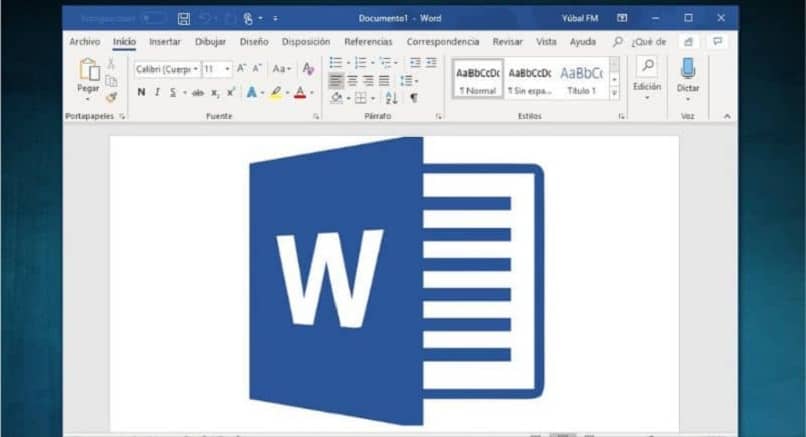
Rozmiar i wymiary obrazu
Jeśli chodzi o proporcje obrazu pod względem wymiarów i rozmiaru, są granice z jakimi można pracować w Wordzie, chodzi o to, że plik tekstowy, tylko tekst, jeśli ma 32 MB, byłby to już spory rozmiar; Z drugiej strony niewiele, jeśli chodzi o obrazy w przypadku obrazów zmodyfikowanych w Photoshopie. Średnio zaleca się, aby nie przekraczały 10 MB, aby działały wygodnie.
Jaka jest procedura dodawania obrazu Photoshopa do pliku Word?
Kiedy musisz dodać obraz do dokumentu w programie Word, jest to edytowany obraz Photoshopa; Musisz wziąć pod uwagę parametry, które muszą być spełnione, aby to osiągnąć, ponieważ twórca dokumentu pracuje z określonymi typami formatów. Tak jak wspomniano powyżej format jest najważniejszą rzeczą do rozważenia, aby wykonać procedurę pozwalającą na dodanie obrazu lub może kolażu. Teraz pokażemy Ci, jak to zrobić za pomocą komputera i telefonu komórkowego.
Jeśli pracujesz na swoim komputerze
Należy wziąć pod uwagę, że format obrazu musi być zmieniony na taki, który jest kompatybilny, aby dodać go z komputera, pierwszą rzeczą, którą należy zrobić, jest umieszczenie kursora w miejscu, w którym chcesz umieścić obraz, teraz idź do Wstaw do paska zadańTeraz dajesz opcję Obraz, otworzy się wyskakujące okienko, w którym obraz zostanie wybrany, a następnie Wstaw, stąd modyfikujesz rozmiar i to wszystko.
Kiedy wykonujesz zadanie na telefonie komórkowym
Aby wstawić obraz do Worda z telefonu komórkowego, biorąc pod uwagę, że obraz jest pod ręką na telefonie komórkowym; Aby to osiągnąć wystarczy wykonać stosunkowo krótki zabieg. Najpierw znajduje się strona, w której chcesz wstawić obraz, a następnie w Home szukamy opcji Wstaw, to z aplikacji; następnie w Zdjęciach pojawiają się opcje Zrób zdjęcie i Galeria. Stąd wybieramy obraz i nadajemy mu Gotowe i tak to się robi.

